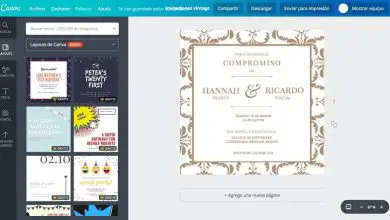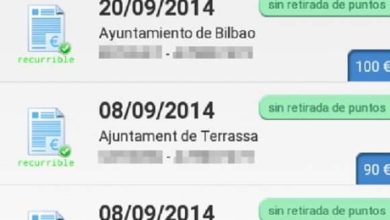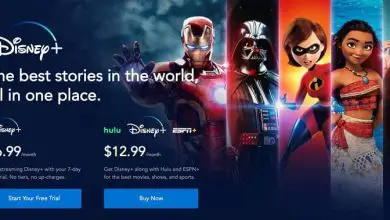Come utilizzare lo strumento dell’app Trasferimento dati
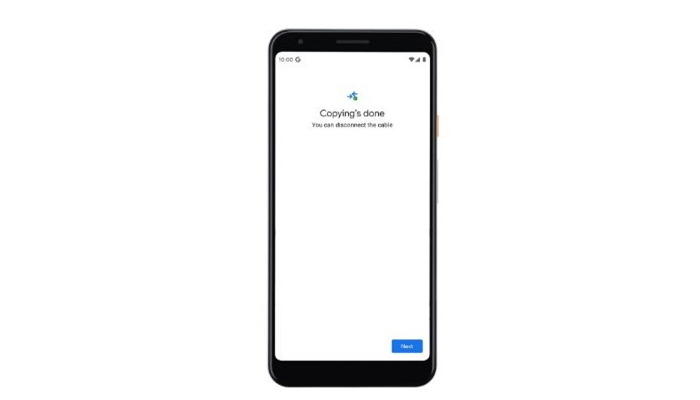
Con gli smartphone che stanno diventando sempre più convenienti, acquistarne uno può essere una cosa semi-normale. Tuttavia, lo spostamento dei dati tra il vecchio e il nuovo telefono può essere ingombrante. Molte persone sceglieranno di trasferire i dati su un computer e quindi sul nuovo telefono. Sebbene l’utilizzo di Data Transfer App Tool sia una buona alternativa.
Storicamente, questo era ciò che si doveva fare. Oppure, gli utenti hanno eseguito il backup di ciò che potevano su una scheda microSD. Oggi i produttori di smartphone hanno app dedicate che rendono questo processo facile, efficiente e senza problemi.
Questa guida ti insegnerà come trasferire tutti i tuoi dati personali (SMS, chiamate, app, foto, ecc.) dal tuo vecchio telefono a un telefono della marca Pixel. Con questo, non devi preoccuparti di copiare i dati su un computer o su una memoria rimovibile.
Perché i telefoni Pixel?

►Leggi: Come creare il tuo account Google gratuitamente: passaggi e suggerimenti◄
Non puoi mai sbagliare con un telefono Pixel. Questi sono i primi telefoni a ricevere aggiornamenti software da Google e creazioni degli sviluppatori.
Se hai recentemente messo in tasca un elegante Google Pixel 3a o Pixel 4/XL o hai intenzione di prenderne uno, questa guida ti spiegherà come spostare i tuoi dati dal tuo vecchio telefono al tuo nuovo Pixel.
Questa guida ti insegnerà come spostare tutti i tuoi dati personali inclusi SMS, chiamate, app, foto, ecc. dal tuo vecchio telefono al tuo nuovo telefono Pixel. Con questo, non devi preoccuparti di copiare o incollare dati su un computer tra i telefoni.
Requisiti precedenti

- Assicurati che entrambi i dispositivi abbiano una carica dell’80% e di avere l’adattatore a cambio rapido fornito nella confezione con il tuo telefono Pixel. Sembra il dispositivo OTG mostrato qui.
- Questa guida copre solo i dispositivi Pixel 3a e Pixel 4 in modo più specifico; non possiamo garantire che funzionerà con Pixel 2 o Pixel di prima generazione.
- Questa guida presuppone che tu abbia terminato la configurazione del telefono e ti trovi nella schermata iniziale.
- Poiché si tratta di una connessione fisica supportata da due cavi, consigliamo vivamente di eseguire tutti i passaggi con entrambi i telefoni su una superficie piana.
- Ciò garantisce di non dover tenere i telefoni in mano durante l’intero processo e che il trasferimento dei dati sia costante.
Iniziamo
- Vai alla pagina di configurazione e cerca il messaggio Termina configurazione in alto.
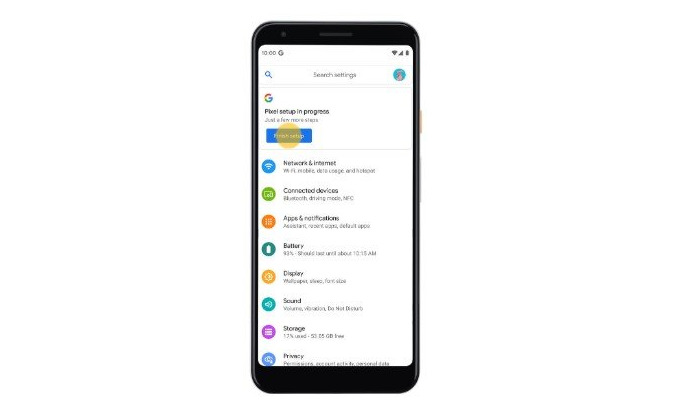
- Tocca il pulsante Avvia e Avanti.
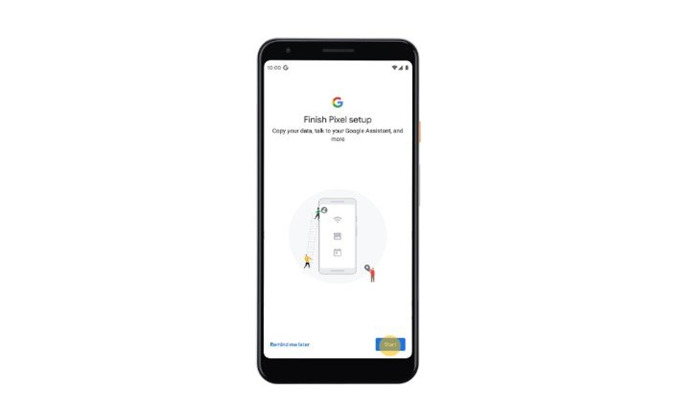
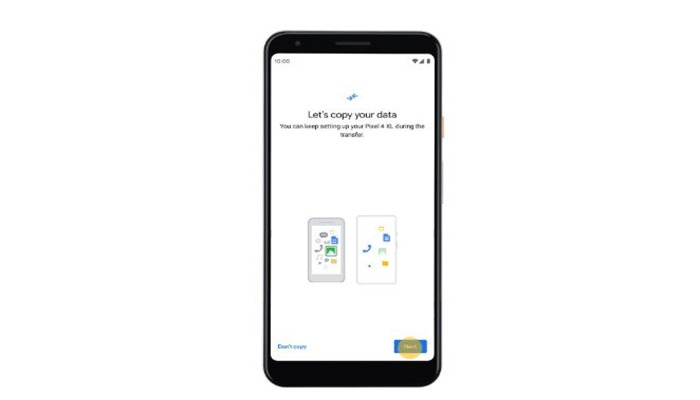
- Accendi il tuo vecchio telefono, assicurati che sia sbloccato e di poter accedere alla schermata iniziale. Collega il cavo alla porta di ricarica. Tocca Avanti dopo la connessione.
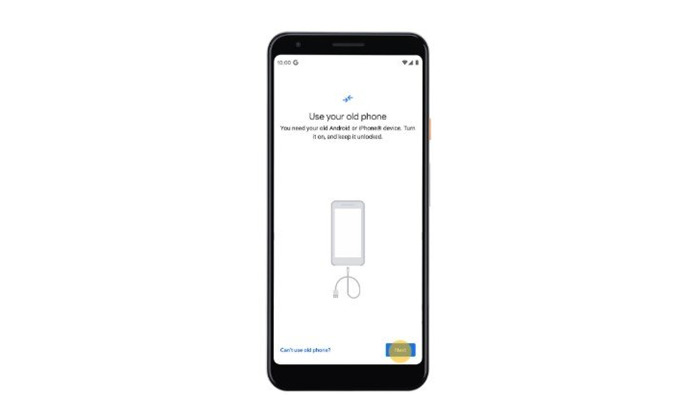
- Ora collega l’adattatore a cambio rapido al tuo pixel. Vedrai un’estremità rettangolare in basso, qui è dove colleghi l’altro cavo dal tuo vecchio telefono.
- Dopo aver collegato entrambi i telefoni utilizzando l’adattatore a cambio rapido, tocca Avanti.
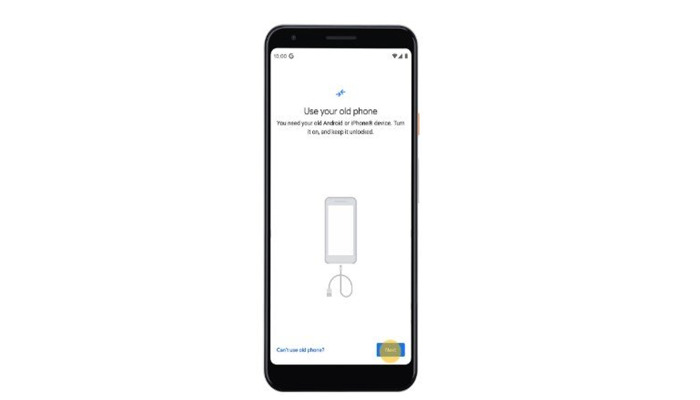
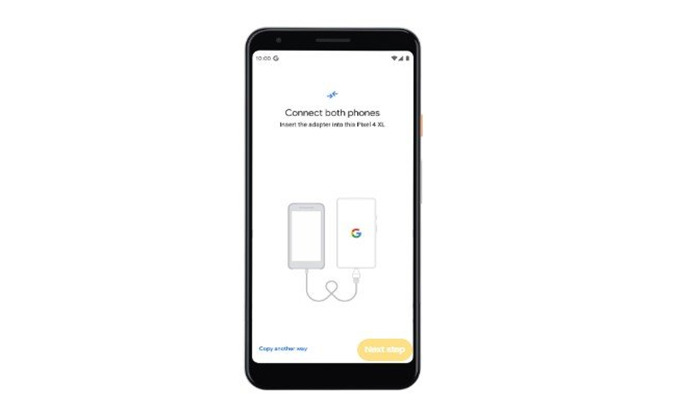
- Controlla il tuo vecchio telefono, scegli Copia e segui le istruzioni sullo schermo. Assicurati che il telefono sia ancora sbloccato e abbia pieno accesso alla schermata iniziale.
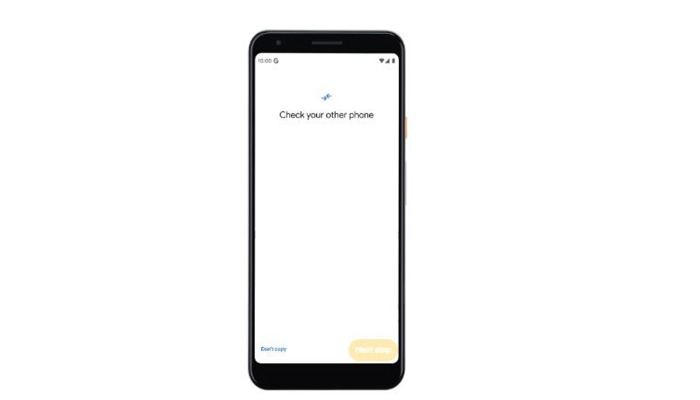
- Torna al tuo telefono Pixel e scegli cosa vuoi prendere dal tuo vecchio telefono. Dopo aver selezionato ciò che desideri copiare, tocca Copia in basso a destra.
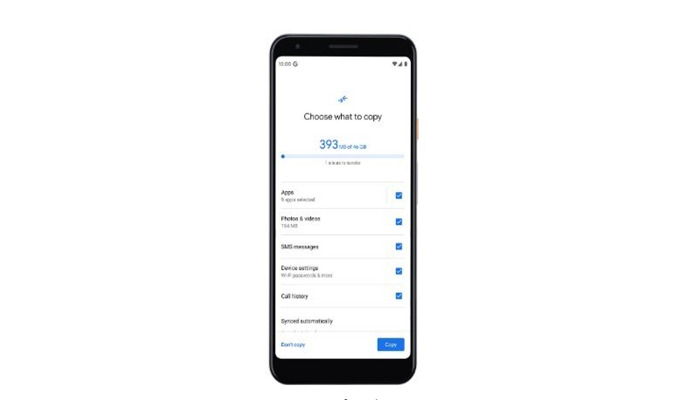
- Dopo aver copiato tutto, vedrai una notifica sul tuo Pixel.
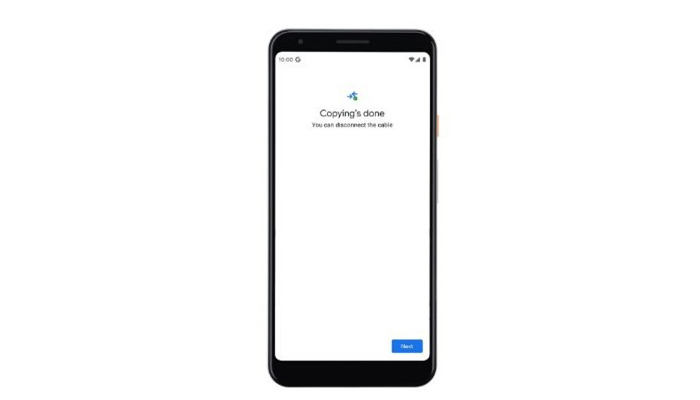
- Se vedi qualcosa di sbagliato o impreciso, sentiti libero di farlo sapere all’autore.
►Potrebbe interessarti anche: Come modificare l’account Google predefinito: passaggi e suggerimenti◄
Conclusione
L’utilizzo di Data Transfer App Tool è una buona scelta quando si acquista un nuovo smartphone, questa app copia tutti i dati in modo molto efficiente. Ci auguriamo che il nostro articolo ti piaccia se pensi che mancasse qualcosa, lascia il tuo commento.